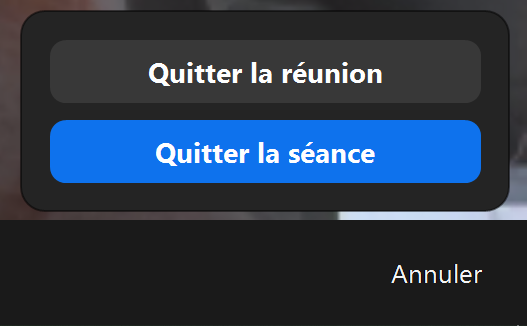Quoi faire et quoi ne pas faire
Les règles de conduite
-
Fermer le microphone quand vous n’avez pas le droit de parole;
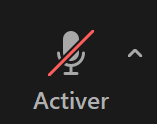
-
Utiliser le bouton « Lever la main » (en cliquant sur « Réagir » au bas de l'écran) si vous avez une question ou un commentaire.
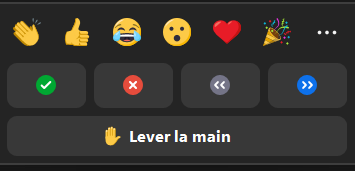
- Lors des pauses, ne vous débranchez pas de la séance. Assurez-vous simplement que votre microphone et votre caméra soient fermés.
- La fonction « Chat » peut être utilisée pour du clavardage en mode privé ou avec tous les participants. Respectez l'enseignant, les participants et l'environnement d'apprentissage en utilisant des propos professionnels en tout temps.
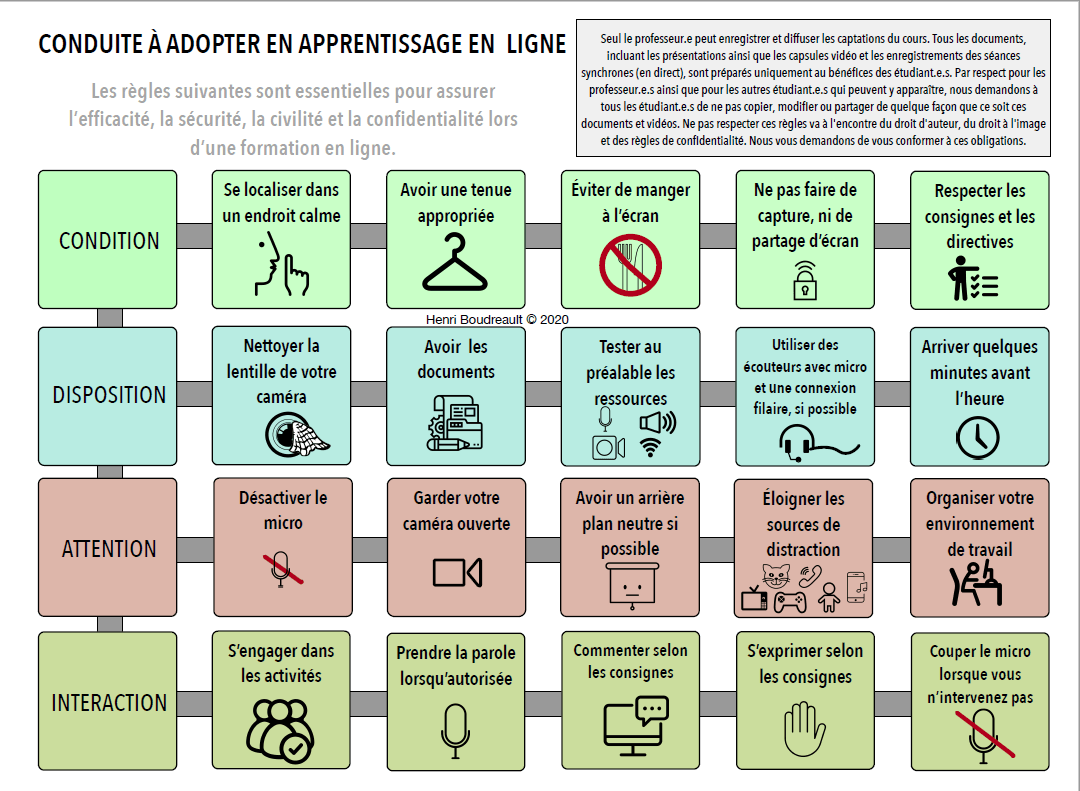
Transcription textuelle de l'image
Boudreault, H. (2020). Nétiquette pour cours en ligne. Montréal : Université du Québec à Montréal.
Un petit tuto?
Travailler en équipe pendant un cours synchrone
Zoom nous permet de faire des équipes intitulées « salle de discussion ». Le responsable de la rencontre peut créer des équipes manuellement, de façon aléatoire et même laisser la liberté aux participants de se déplacer dans l’équipe de son choix.
Comment faire?
La création d'équipes aléatoires ou la création manuelle d'équipes par l'enseignant
Lorsque la personne enseignante crée des salles de discussion, elle peut activer une option effectuant le déplacement des participants de façon automatique. Si le déplacement se fait manuellement, vous devrez cliquer sur « Rejoindre » pour rejoindre votre salle.
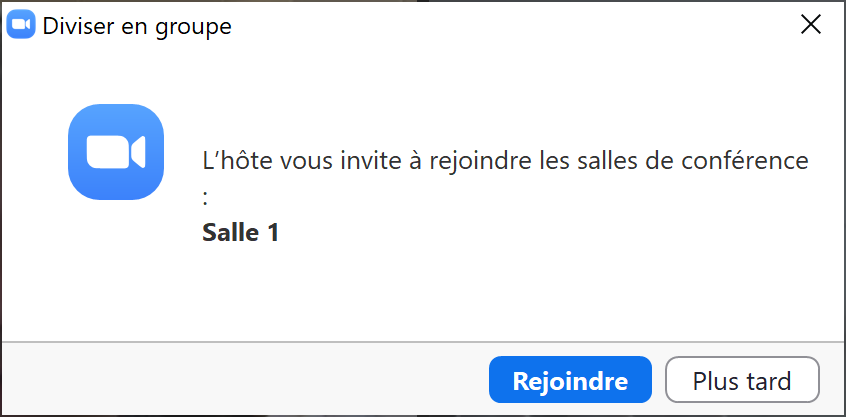
Si vous cliquez sur « Pas maintenant », vous pourrez rejoindre votre équipe en cliquant sur le bouton « Participer à la salle de discussion » qui apparaîtra dans le menu en bas de votre écran.

Votre enseignant vous invite à rejoindre une équipe par vous-mêmes
Lorsque votre enseignant ou votre enseignante aura créé le nombre d'équipes nécessaires, le bouton « Participer à la salle de discussion » apparaîtra à votre menu en bas de votre écran. En cliquant sur ce bouton, vous pourrez choisir une salle de discussion.

salles de discussion créées seront identifiées. Vous pouvez cliquer sur « Participer » et sur « Oui » pour rejoindre la salle souhaitée.

Une fois dans votre équipe, vous pouvez en tout temps, communiquer avec la personne responsable de la rencontre en cliquant sur « Demander de l'aide ». Vous pouvez aussi vous déplacer à nouveau vers une autre équipe.
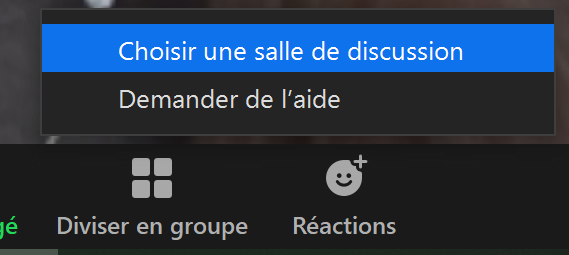
Vous pouvez revenir à la rencontre principale en cliquant sur « Quitter la salle de discussion ».